How can you disable IPV6 in Windows 7.

There are situations where some network applications or games (LAN) do not allow the connection between computers because they use the IPV6 connection protocol. To solve this connection problem, a solution is to disable IPV6 in Windows 7 of the network adapter settings.
content
Before you see step by step how to disable IPV6 in Windows, it is good to understand what this Internet protocol (IP) is and what it helps.
What is IPV6?
IPV6 is an updated version of the Internet Protocol (IP), which is used to identify the Internet connected devices and to allow them to communicate with each other. The previous version, IPV4, was developed in the 1970s and has a limited number of IP addresses available. As the number of devices connected to the Internet (computers, smart mobile phones and other devices that require internet or network) has increased, it has become obvious that a new protocol is needed.
IPV6 has been developed to solve this problem and provide a much larger address space than IPV4. IPV6 also includes improvements in performance, security and functionality (multicast and mobility support).
As for the differences between IPV6 and IPV4, IPV6 uses 128 -bit addresses, while IPV4 uses 32 -bit addresses. This allows IPV6 to provide a much larger address space than IPV4. The IPV6 addresses are expressed in a hexasecimal format, which is similar to the format used for Mac addresses.
How can you disable IPV6 in Windows 7?
To disable IPV6 on computers with Windows 7 operating system (or newer versions), follow the steps below:
1. Opens the settings of network and Internet connections from Control Panel (Network and Internet).
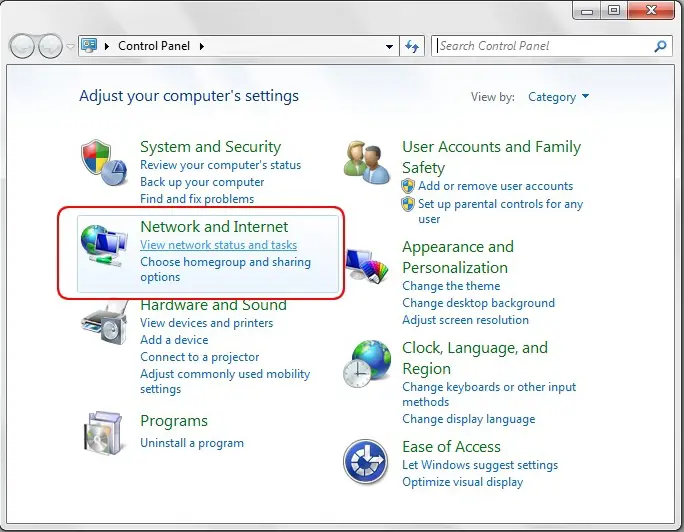
2. Click on the options Network and Sharing Center.
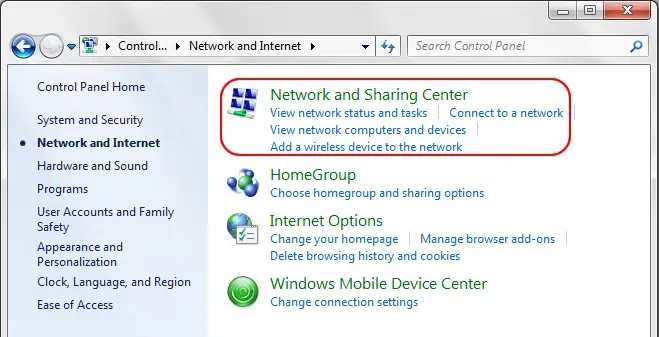
3. Click on the network adapter's settings, in the left side. (Change Adapter Settings).
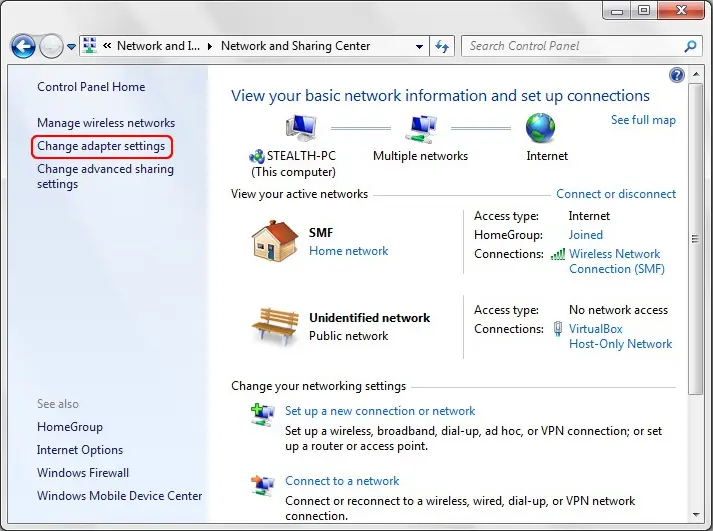
4. If you have more connections, select the connection for which you want to disable IPV6 in Windows 7.
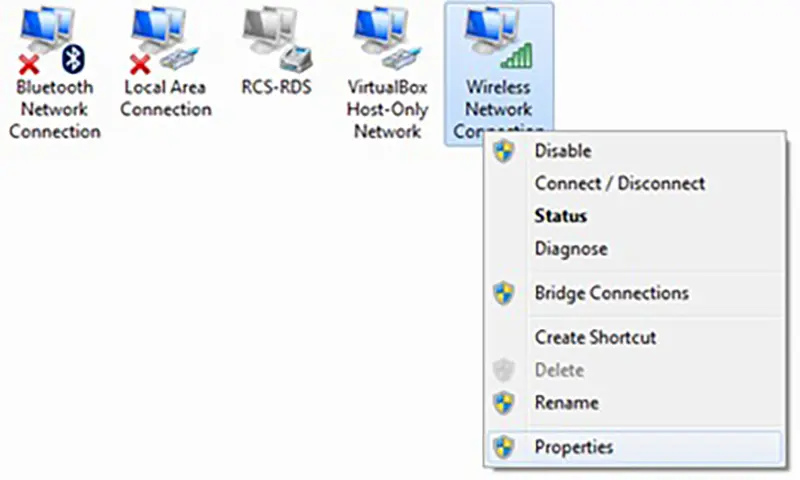
5. In the box with the connection settings the option is “Internet Protocol Version 6 (TCP/IPv6)“.
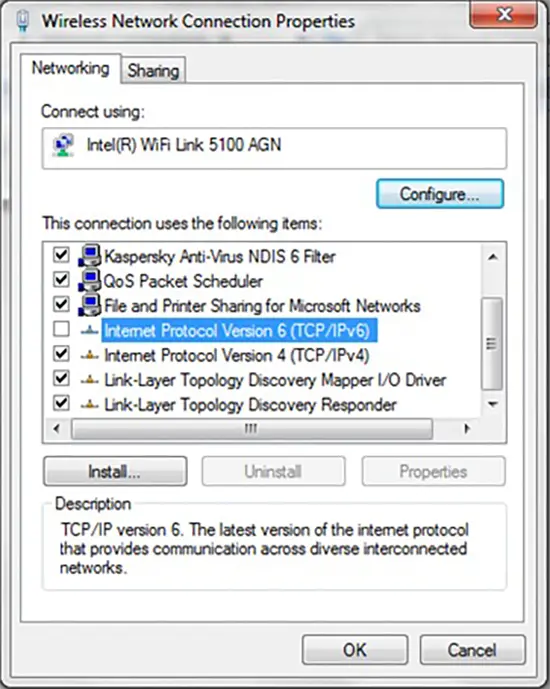
Click on the button “OK” to save changes.
After this step, you managed to disable IPV6 in Windows 7.
Related: What does IP and Private IP Address public - differences and use.
Remember, however, that IPV6 disabling can solve some connectivity problems, but it can affect the functionality of some applications or services. If you have any problems after IPV6 disabling, try to reactivate it.
How can you disable IPV6 in Windows 7.
What’s New
About Stealth
Passionate about technology, I write with pleasure on stealthsetts.com starting with 2006. I have a rich experience in operating systems: Macos, Windows and Linux, but also in programming languages and blogging platforms (WordPress) and for online stores (WooCommerce, Magento, Presashop).
View all posts by StealthYou may also be interested in...


2 thoughts on “How can you disable IPV6 in Windows 7.”